- Převod AVCHD na MP4
- Převést MP4 na WAV
- Převést MP4 na WebM
- Převod MPG na MP4
- Převést SWF na MP4
- Převést MP4 na OGG
- Převést VOB na MP4
- Převést M3U8 na MP4
- Převést MP4 na MPEG
- Vložit titulky do MP4
- Rozbočovače MP4
- Odebrat zvuk z MP4
- Převod videí 3GP na MP4
- Úpravy souborů MP4
- Převést AVI na MP4
- Převést MOD na MP4
- Převést MP4 na MKV
- Převést WMA na MP4
- Převod MP4 na WMV
Skvělý průvodce, jak efektivně zrychlit video na iPhone
 Aktualizováno dne Lisa Ou / 02. června 2023 16:30
Aktualizováno dne Lisa Ou / 02. června 2023 16:30Cvičíte na videoeditora? Pokud ano, musíte se naučit, jak zrychlit video iPhone. Ve skutečnosti existují další editační dovednosti, které byste mohli ovládat, ale můžete začít s touto konkrétní dovedností. Nejen proto, že je základní, ale také pro výhody, které může poskytnout. Natočili jste například dlouhé video, které by mohlo diváky nudit. K urychlení můžete využít své editační schopnosti s pomocí skvělého video editoru. Nebo lze konkrétní scénu ve videu vylepšit rychlým posunem vpřed. S touto funkcí úprav toho můžete udělat hodně.
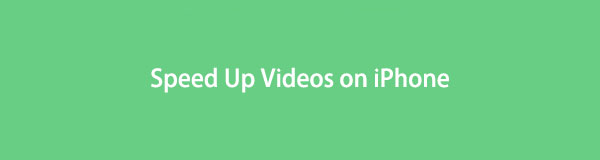
Proto jsme prozkoumali web, abychom našli různé účinné nástroje a funkce pro úpravy. Pokud budete hledat online, můžete narazit na několik programů, ale ušetříte čas, protože ty nejlepší jsou již sestaveny v tomto článku. Nejen to. Každá část metody obsahuje podrobné pokyny, které vám pomohou urychlit video. Navíc budete mít více znalostí o programech. Proto laskavě čtěte dopředu, abyste získali znalosti pro urychlení videa na vašem iPhone.

Seznam příruček
Část 1. Jak zrychlit video na iPhone pomocí FoneLab Video Converter Ultimate
FoneLab Video Converter Ultimate je všestranný program, který zvládne téměř jakoukoli video funkci, kterou potřebujete. To zahrnuje zrychlení videí na vašem iPhone. Ale pokud máte jiná zařízení, nebojte se. Tato metoda se nevztahuje pouze na videa iPhone, ale také na zařízení Android. Pokud přenesete videa do počítače, tento program je může úspěšně upravovat. Kromě toho má FoneLab Video Converter Ultimate další funkce, které můžete využít po zrychlení videa. Jak název programu napovídá, po instalaci do počítače můžete využít jeho funkci převodu. Mezi jeho další funkce patří také video kompresor, odstraňovač vodoznaku, zvýrazňovač, trimr a další.
Video Converter Ultimate je nejlepší software pro převod videa a zvuku, který dokáže převádět MPG / MPEG na MP4 s vysokou rychlostí a vysokou kvalitou obrazu / zvuku.
- Převod jakéhokoli videa / zvuku, jako je MPG, MP4, MOV, AVI, FLV, MP3 atd.
- Podpora 1080p / 720p HD a 4K UHD video konverze.
- Výkonné editační funkce, jako je Oříznout, Oříznout, Otočit, Efekty, Vylepšit, 3D a další.
Vezměte si jako příklad níže uvedené uživatelsky přívětivé pokyny, abyste zjistili, jak rychle přetočit video vpřed na iPhone pomocí FoneLab Video Converter Ultimate:
Krok 1Stáhněte si kopii souboru FoneLab Video Converter Ultimate z jeho oficiální stránky. lis Stažení zdarma v levé dolní části webu, abyste měli soubor ve svém zařízení. Počáteční tlačítko stahování obsahuje logo Windows pro uživatele počítačů se systémem Windows. Ale pro uživatele Macu klikněte na možnost Přejít na verzi pro Mac, aby se zobrazilo tlačítko s logem Apple. Poté musíte provést instalaci před spuštěním převodníku na vašem počítači.
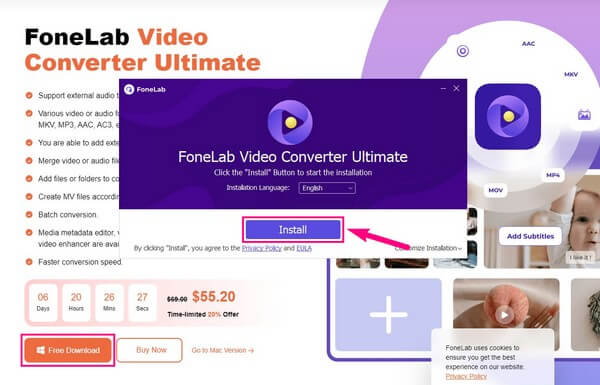
Krok 2Se spuštěním primárního rozhraní vás uvítá funkce převodu nástroje. V případě potřeby jej můžete použít později, včetně dalších klíčových funkcí. To zahrnuje kartu MV, která vám umožní nastavit téma vašeho videa pomocí dostupných filtrů. Také Koláž funkce nabízí několik šablon pro vaše video. Předtím však přejděte k Toolbox karta, poslední funkce v horní části obrazovky.
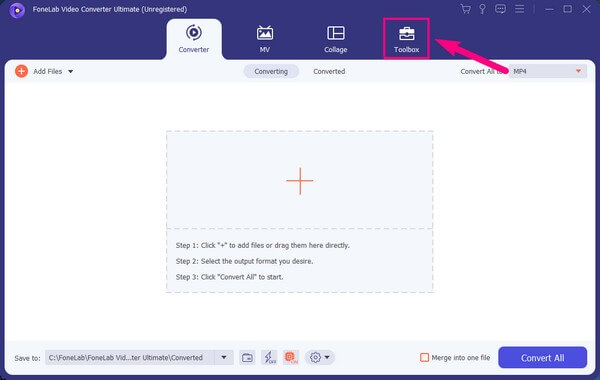
Krok 3Dále přeneste video z iPhone do počítače. Jakmile se dostanete do Toolbox rozhraní, zobrazí se bonusové funkce FoneLab Video Converter Ultimate. Pokud sklouznete dolů, ručně vyhledáte Video Speed Controller mezi boxy Color Correction a Video Reverser. Pokud však dáváte přednost rychlejšímu nalezení funkce, přejděte do vyhledávacího pole vpravo nahoře a zadejte Ovladač rychlosti videa. Jakmile jej najdete, klikněte na něj a pokračujte.
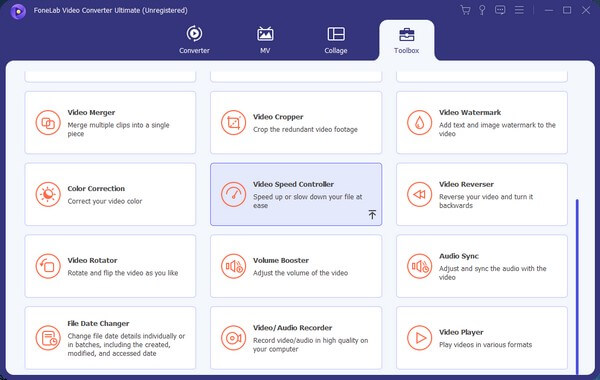
Krok 4Na následujícím rozhraní se objeví rámeček se symbolem plus. Klepnutím na něj zobrazíte složku se soubory. Odtud vyberte video, které chcete urychlit. Možnosti rychlosti videa se zobrazí pod zobrazením náhledu videa. Vyberte si preferovanou rychlost a zahrajte si, abyste zjistili, zda jste spokojeni. Kromě toho můžete kliknout na Výstup menu pro další úpravy videa. Po dokončení klikněte Vývoz uložit vaše video nyní zrychlil.
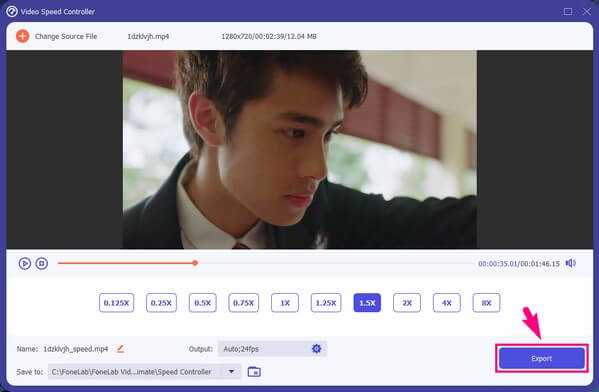
Video Converter Ultimate je nejlepší software pro převod videa a zvuku, který dokáže převádět MPG / MPEG na MP4 s vysokou rychlostí a vysokou kvalitou obrazu / zvuku.
- Převod jakéhokoli videa / zvuku, jako je MPG, MP4, MOV, AVI, FLV, MP3 atd.
- Podpora 1080p / 720p HD a 4K UHD video konverze.
- Výkonné editační funkce, jako je Oříznout, Oříznout, Otočit, Efekty, Vylepšit, 3D a další.
Část 2. Jak zrychlit video na iPhone pomocí iMovie
iMovie je výchozí editor videa pro uživatele zařízení Apple. Pokud nemáte rádi používání jiných aplikací třetích stran, můžete použít iMovie, protože je již předinstalovaný na vašem iPhone. Tato aplikace vám umožní využívat základní funkce úprav, jako je zrychlení pro vylepšení vašich videí. Ale protože je zdarma a přístupný, je přirozené, že při jeho používání můžete najít i nevýhody. A jedním z nich jsou velké výstupy, které produkuje. Když pomocí této aplikace upravujete základní video, počítejte s jeho velikostí přibližně 1 GB. Úložiště vašeho zařízení proto musí být připraveno na dostatek místa, které zabere vždy, když upravujete video.
Nechte se vést nenáročnými pokyny níže, abyste zjistili, jak zrychlit video na iPhone pomocí iMovie:
Krok 1iMovie je předinstalovaný, ale v případě, že jej nemůžete na svém iPhonu najít, přejděte do App Store a zadejte název aplikace. Jakmile najdete, klepněte na Získejte tlačítko pro instalaci iMovie do vašeho zařízení. Poté klepněte na Otevřená k přímému použití aplikace.
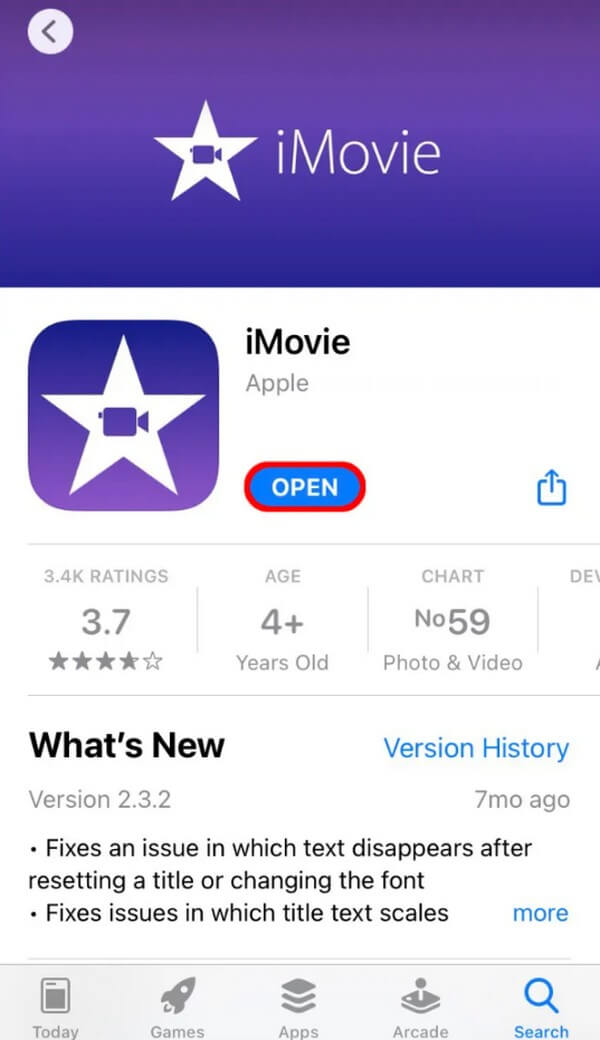
Krok 2Jakmile jste v rozhraní iMovie, klepněte na Vytvořit projekt krabice s "+" symbol ve středu. Dále vyberte Film možnost na Nový projekt vyskakovat. Vaše videa pro iPhone se poté zobrazí pro výběr. Klepněte na ten, který chcete zrychlit, a poté klepněte Vytvořit film na spodní obrazovce a importujte jej do rozhraní aplikace.
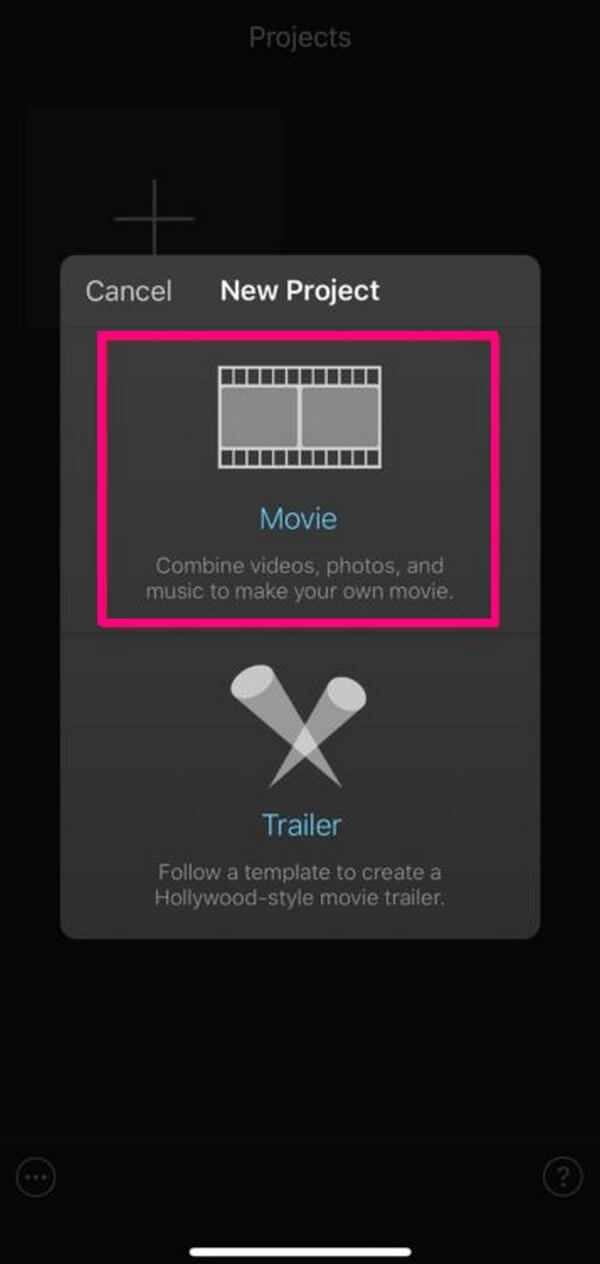
Krok 3Na následující obrazovce se zobrazí náhled. A ve spodní části jsou editační funkce, se kterými můžete pracovat vylepšit své video. Klepněte na hodiny ikonu vedle symbolu nůžek pro funkci zrychlení videa. Poté nastavte posuvník doprava, aby se video pohybovalo rychleji. Jakmile dosáhnete požadované rychlosti, klepněte na Hotovo na obrazovce iMovie vlevo nahoře. Konečně, udeřte Uložit ikonu pro uložení změn a nově upraveného videa na vašem iPhone.
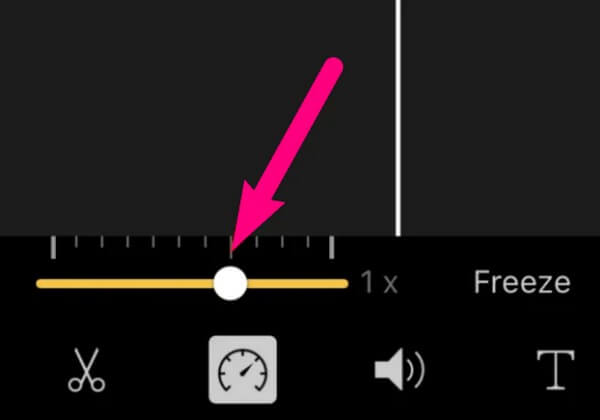
Část 3. Časté dotazy o zrychlení videa na iPhone
1. Jak zpomalím video na iPhonu?
Pro zpomalení videa na iPhonu nemusíte instalovat samostatný nástroj. Můžete použít metody v tomto článku, které jste použili ke zrychlení svých videí, protože mají také funkci pro snížení rychlosti. Vyzkoušejte tedy FoneLab Video Converter Ultimate program. Pokud dodržíte výše uvedené pokyny, můžete rychle zpomalit videa na iPhonu. Chcete-li to provést, vyberte v levé části pod náhledem požadovanou rychlost. Poté zpomalené video úspěšně exportujte.
2. Jak zrychlit video v aplikaci Fotky pro iPhone?
Bohužel, Fotky aplikace nenabízí funkci pro zrychlení videa. Můžete jej použít k úpravám, ale editace videa vlastnost je minimální. Rychlost videa ve Fotkách tedy nemůžete snížit ani přidat. Ale můžete mít na iPhonu zpomalenou kameru a pořizovat videa se sníženou rychlostí. Pokud chcete, vyzkoušejte strategie v tomto článku, abyste to urychlili a provedli více úprav zlepšit své video.
Doufáme, že úspěšně zrychlíte svá videa pro iPhone pomocí vynikajících technik, které jsme uvedli výše. Vraťte se později, pokud máte o svá zařízení další obavy.
Video Converter Ultimate je nejlepší software pro převod videa a zvuku, který dokáže převádět MPG / MPEG na MP4 s vysokou rychlostí a vysokou kvalitou obrazu / zvuku.
- Převod jakéhokoli videa / zvuku, jako je MPG, MP4, MOV, AVI, FLV, MP3 atd.
- Podpora 1080p / 720p HD a 4K UHD video konverze.
- Výkonné editační funkce, jako je Oříznout, Oříznout, Otočit, Efekty, Vylepšit, 3D a další.
